Nell’articolo di oggi, vi forniremo 2 metodi per ordinare in ordine alfabetico per cognome nel documento di Word.
Fondamentalmente, non siamo estranei alla funzione “Ordina” in Word. Ci aiuta molto nell’impostazione di numeri e paragrafi in un ordine particolare. E oggi, porteremo l’argomento dell’ordinamento alfabetico per cognome se sono in sequenza di: nome, cognome. Ovviamente, non riuscirai a provare nel solito modo., Mentre se si prende il nostro 2 modi introdotti nel seguente contenuto, si sarà in grado di svolgere questo compito facilmente.
Ora seguici sui prossimi metodi.
Metodo 1: Imposta le opzioni nella funzione “Ordina”
- Per prima cosa, seleziona tutti i nomi che devi ordinare.
- In secondo luogo, fare clic sulla scheda “Home”.
- In terzo luogo, fare clic su “Ordina” nel gruppo ” Paragrafo “per aprire la finestra di dialogo” Ordina testo”.
- Quindi, fare clic sul pulsante “Opzioni” sul lato sinistro della casella.
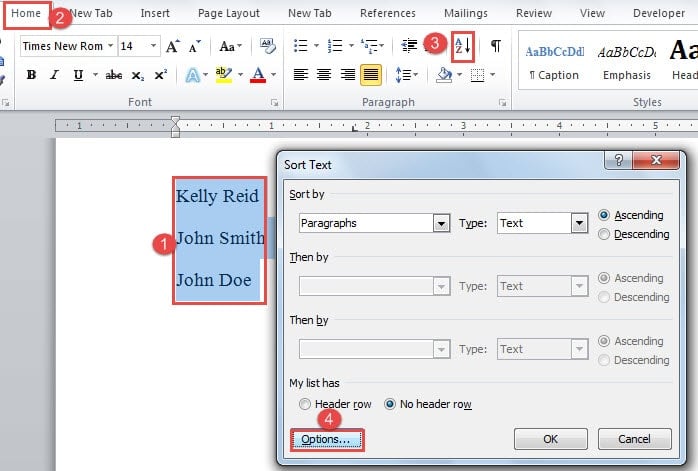
- Ora si aprirà la finestra di dialogo” Opzioni di ordinamento”., Per impostazione predefinita, le “Schede” sono selezionate in “Campi separati in”. È necessario selezionare “Altro”.
- Quindi deselezionare la casella di testo accanto a “Altro” e premere il tasto “Vuoto” una volta.
- Quindi fare clic su “OK”.

- Ora torna alla finestra di dialogo” Ordina testo”. Scegli “Parola 2” per “Ordina per”.
- E scegliere “Testo” per “Tipo”.
- Quindi scegliere un ordinamento.
- Infine, fare clic su ” OK ” per salvare la modifica.,

Ecco cosa otterrai:
Naturalmente, puoi anche separare il nome e il cognome con tab o virgola. Ma questo significa che devi usare ” Tab ” per allineare i nomi o mettere una virgola tra il nome e il cognome, il che ti costerà più tempo. Poiché nella maggior parte dei casi, le persone aggiungono uno spazio tra il nome e il cognome durante la digitazione, gli 11 passaggi sopra elencati devono essere il modo più conveniente.
Metodo 2: Converti il testo in tabella
Il secondo metodo è convertire il testo in tabella e ordiniamo i nomi per colonna.,
- Per cominciare, selezionare tutti i nomi.
- Quindi fare clic sulla scheda” Inserisci”.
- Quindi fai clic su “Tabella” nel gruppo “Tabelle”.
- Nell’elenco a discesa, scegliere “Converti testo in tabella”.

- Ora nella finestra di dialogo” Converti testo in tabella”, inserisci prima il numero della colonna.
- Quindi selezionare ” Altro “sotto” Testo separato a”.
- Inserisci uno spazio nella casella di testo accanto a “Altro”.
- E fare clic su “OK”.

- Ora hai convertito il testo in tabella. Fare clic su “Layout”.
- Quindi fare clic su “Ordina” nel gruppo “Dati”.,
- E nella finestra di dialogo” Ordina”, scegliere” Colonna 2 “per”Ordina per”.
- Quindi, scegliere ” Testo “per”Tipo”.
- Scegliere un ordinamento successivo.
- Quindi, fare clic su “OK”. Puoi vedere che i nomi sono stati ordinati correttamente e anche la prima colonna cambia.


- Quindi devi convertire la tabella in testo. Assicurarsi di aver selezionato la tabella e quindi fare clic su “Converti in testo” nel gruppo “Dati”.
- Nella finestra di dialogo “Converti tabella in testo”, scegli “Altro” e inserisci uno spazio nella casella di testo.
- Quindi fare clic su “OK”.,

Comparativamente parlando, questo metodo è un bot complicato. Ma può ancora ottenere il lavoro fatto.
La migliore via d’uscita quando il file viene danneggiato
Word è in grado di tante attività che spesso si affacciano la sua vulnerabilità. E a volte ci interroghiamo solo dopo una brutta perdita di documenti. In realtà, si dovrebbe prendere in mano il tempo d’oro per recuperare le informazioni il più presto possibile. Ciò significa che è necessario ottenere strumento di riparazione di file doc in anticipo.
Autore Introduzione:
Vera Chen è un esperto di recupero dati in DataNumen, Inc.,, che è il leader mondiale nelle tecnologie di recupero dati, tra cui xlsx file error repair tool e pdf repair software products. Per maggiori informazioni visita www.datanumen.com